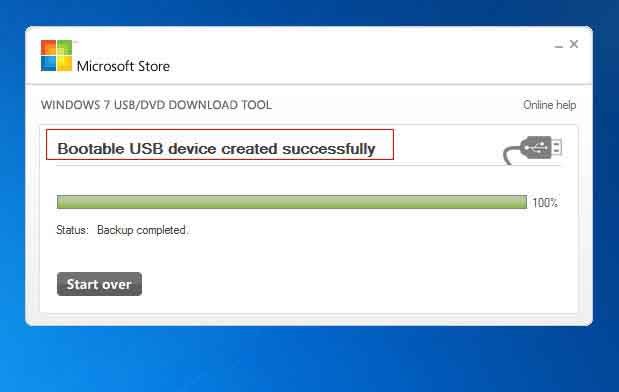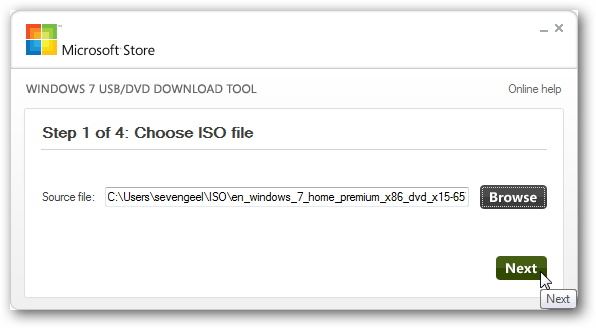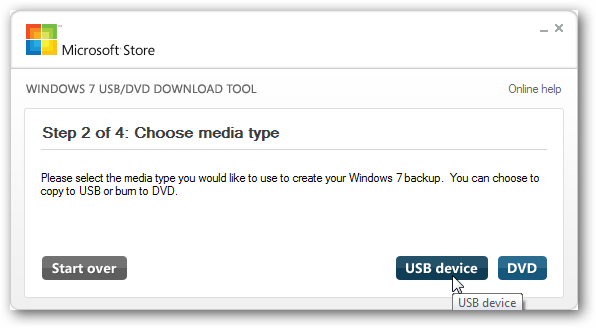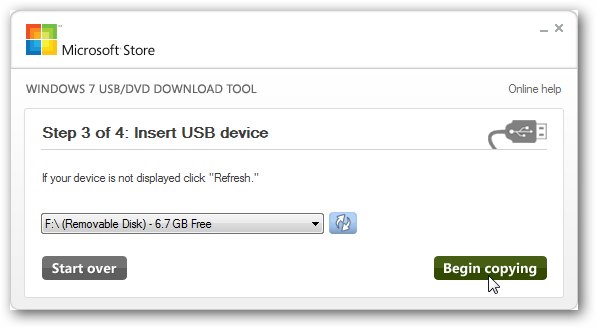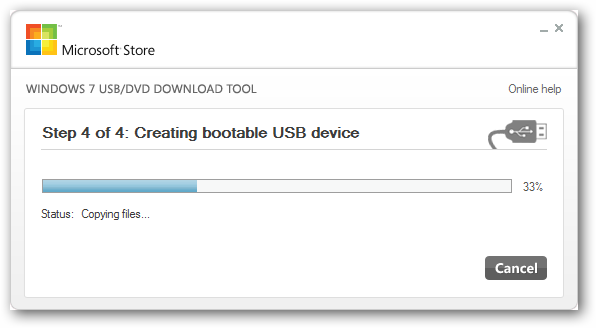Хотя Windows 10 является наиболее часто используемой операционной системой для настольных ПК, она не лишена недостатков. По сравнению с любой другой операционной системой для настольных ПК, в Windows 10 больше ошибок. Это единственная причина, по которой операционная система сильно портит.
Причины повреждения файла могут быть разными. Повреждение файла может произойти из-за вредоносного ПО, неправильной конфигурации и т. Д. Какой бы ни была причина, вы всегда можете легко устранить ошибки в Windows 10.
На techviral мы уже поделились несколькими советами по устранению неполадок для Windows 10. Однако, когда все не работает, переустановка операционной системы кажется лучшим вариантом.
Использование загрузочных средств USB
Чтобы переустановить Windows 10, сначала необходимо создать установочный носитель. Если у вас есть Pendrive, вы можете использовать загрузочные USB-инструменты, чтобы сделать PenDrive Windows 10 загрузочным.
На данный момент в Интернете доступны сотни загрузочных USB-устройств. Из всего этого лучшим вариантом кажется Windows USB/DVD.
Что такое Windows USB/DVD Tool?
Windows USB/DVD Tool-это бесплатный инструмент от Microsoft для создания загрузочного диска Windows. Средство загрузки Windows USB/DVD замечательно тем, что с его помощью можно создавать как загрузочные USB-, так и DVD-приводы.
Инструмент автоматически подготавливает USB-накопитель к установке Windows 10. Однако по какой-то причине Microsoft удалила ссылки для загрузки Windows USB/DVD со своего официального сайта.
Загрузить последнюю версию Windows USB/DVD Tool
Обратите внимание, что с помощью Windows USB/DVD Tool вы можете создать загрузочный файл только с DVD или USB-накопителя. Инструмент не скачивает файлы сам по себе. Итак, если у вас уже есть ISO-файл Windows 10, загрузите этот инструмент для создания загрузочного USB или DVD.
Однако обратите внимание, что вам все равно необходимо активировать Windows 10 с помощью лицензионного ключа после установки. Этот инструмент не активирует копию Windows 10.
<▪Requirements:
- Флеш-накопитель минимум 4 ГБ или 8 ГБ для 32-разрядной и 64-разрядной версии соответственно.
- ISO-файл Windows.
- Рабочий компьютер для создания загрузочного USB.
Загрузить последнюю версию Windows USB/DVD Tool
Если вы хотите использовать инструмент Windows USB/DVD в нескольких операционных системах, лучше всего сохранить файл ISO на жестком диске. Ниже мы предоставили ссылку для загрузки последней версии инструмента Windows USB/DVD.
Как использовать Windows USB/DVD Tool
Чтобы использовать инструмент Windows USB/DVD в вашей системе, вам необходимо выполнить следующие действия. Итак, давайте посмотрим, как создать загрузочный USB-накопитель Windows с помощью Windows USB/DVD Tool.
Шаг 1. Прежде всего, отформатируйте USB-накопитель, чтобы загрузить все установочные файлы Windows.
Шаг 2. Теперь запустите средство загрузки Windows USB/DVD и найдите файл Windows iSO. После этого нажмите кнопку « Далее ».
Шаг 3. В следующем окне вам будет предложено выбрать тип носителя. В списке вариантов выберите ‘USB-устройство’ .
Шаг 4. Теперь вам нужно вставить USB-устройство в компьютер. После этого USB-устройство отобразится в инструменте. По завершении нажмите кнопку «Начать копирование» .
Шаг 5. Теперь дождитесь завершения процесса. После этого вы можете использовать USB-накопитель для загрузки Windows 10 в любой системе.
Вот и все! Вы сделали. Вот как можно создать загрузочный USB-накопитель для Windows 10 с помощью инструмента загрузки Windows USB/DVD.
Важно! Перед переустановкой Windows обязательно сделайте резервную копию всех важных файлов и папок. При переустановке удаляются все файлы и форматируется диск C: вашей системы.
Итак, эта статья посвящена Windows USB/DVD Download Tool. Мы поделились рабочими ссылками для загрузки инструмента создания загрузочного USB. Надеюсь, эта статья вам помогла! Пожалуйста, поделитесь им также со своими друзьями. Если у вас есть какие-либо сомнения по этому поводу, дайте нам знать в поле для комментариев ниже.